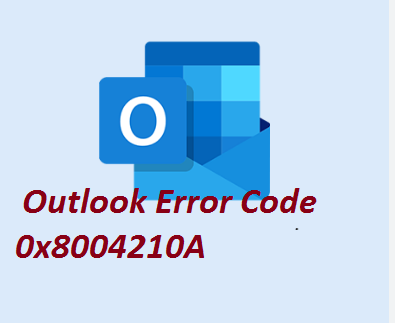以前のブログでは、「Microsoft Outlook エラー 0x80042109」について説明しました。このチュートリアルでは、頻繁に報告される別の Outlook エラー、「Outlook エラー コード 0x8004210A」について説明します。完全なエラー メッセージは次のとおりです。
「受信 (POP) サーバーからの応答を待機中に操作がタイムアウトしました。」
このエラーは、電子メール アカウントの初期設定中、電子メールの受信中、またはサーバー設定の構成中など、さまざまなシナリオで発生する可能性があります。ほとんどの場合、ユーザーが POP サーバーに接続して電子メールをダウンロードしたり、SMTP サーバー経由でメッセージを送信したりしようとしたときに表示されます。
エラー メッセージによると、メッセージの送受信に指定された時間が経過したことは明らかです。Outlook のタイムアウト設定は、電子メールの送受信操作を完了するための指定された時間枠を規制するため、重要な役割を果たします。また、添付ファイルを含むメールを指定された期間内に送受信できない場合、ユーザーは上記のエラーに遭遇します。
理由について言えば、いくつかの理由が考えられますが、主な要因は次のとおりです。
#. Outlook のバージョンが古い
Outlook のバージョンが古いと互換性の問題やエラーが発生するため、更新された Outlook バージョンを使用してください。
#.インターネット接続が遅い、または不安定
インターネット接続が遅い、または不安定な場合は、現在のエラーが発生する可能性があります。
#. システム リソースが不足している
PC の RAM や CPU などのシステム リソースが不足している場合は、エラー 0x8004210A が発生する可能性があります。
#. メール サーバーの設定が正しくない
このエラーが発生する主な理由の 1 つは、メール サーバーの設定が適切に構成されていないことです。
#. サーバーの問題
サーバーの問題も、現在のエラーが発生する主な理由です。
#. 大きなメール添付ファイル
サーバー上の受信メールに大きな添付ファイルが含まれている場合、このようなエラーが発生する可能性があります。
#.セキュリティ ソフトウェアの干渉
多くの場合、ウイルス対策ソフトウェアやファイアウォールは、電子メール サーバーとの接続をブロックすることで、電子メールの送受信プロセスに干渉することがあります。
#. 破損した Outlook バージョン
破損した Outlook プロファイルも、この厄介なエラーの原因となることがあります。
#. 不適切なシステム日付と時刻の設定
システムの日付と時刻の設定が正しくない場合、上記のエラーが発生する可能性があります。
では、エラーを回避するための解決策を見てみましょう。
Outlook エラー コード 0x8004210A を解決するには、これらの解決策を試してください
方法 1: インターネット接続を確認する
安定したインターネット接続があることを確認してください。信頼できるインターネット接続がない場合、上記のエラーが発生する可能性が高くなります。
方法 2: サーバーのタイムアウト制限を延長する
この方法では、サーバーのタイムアウト制限を延長することが推奨されます。これを行うには、以下のガイドラインに従ってください:
手順 1: Outlook を閉じる > Windows のスタート メニューで「コントロール パネル」と入力し、コントロール パネルを選択する
手順 2: コントロール パネルで、ユーザー アカウントの下にあるメール アイコンを見つけて開く
手順 3: 「メール セットアップ Outlook」ウィンドウで、電子メール アカウントをクリックする
手順 4: 修正するアカウントを選択し、「変更」をクリック > 次に「詳細設定」をクリックする
手順 5: 「詳細設定」タブに移動し、問題が解決するまでサーバーのタイムアウト値を徐々に上げていく
方法 3: Outlook を最新バージョンに更新する
Outlook を最新バージョンに更新することも、上記のエラーを解決する効果的な方法です。これを行うには、以下のガイドラインに従ってください:
手順 1: Outlook を開き、「ファイル」>「Office アカウント」>「更新オプション」をクリックし、「今すぐ更新」をクリックして、プロンプトに従って利用可能な更新プログラムをインストールします。
方法 4: ウイルス対策とファイアウォールを一時的にオフにする
ウイルス対策とファイアウォールを一時的に無効にすると、エラーの解決に役立つ場合があります。この方法を開始するには、次の手順に従ってください:
手順 1: ウイルス対策ソフトウェアとファイアウォールを一時的にオフにする
手順 2: Outlook を再起動して、エラーが解決したかどうかを確認します > 問題が解決した場合は、セキュリティ ソフトウェアの設定を調整して、Microsoft Outlook が正常に機能できるようにします。
方法 5: システムの日付と時刻の設定を修正する
この方法では、システムの日付と時刻の設定を修正することをお勧めします。修正するには、以下のガイドラインに従ってください:
手順 1: タスクバーのシステム クロックを右クリックし、[日付/時刻の調整] をクリックします
手順 2: 日付、時刻、タイム ゾーンの設定が正しいことを確認します > 最後に、Outlook を再起動して、エラーが解決したかどうかを確認します
方法 6: メール サーバーの設定を確認する
メール サーバーの設定を確認すると問題が解決したというユーザーが数名いるため、同じことをすることをお勧めします。
方法は次のとおりです:
ステップ 1: Outlook を開き、[ファイル] > [アカウント設定] > [アカウント設定] に移動します。
ステップ 2: 電子メール アカウントを選択し、[変更] をクリックします
ステップ 3: 次に、サーバー アドレス、ポート番号、セキュリティ設定など、受信サーバー設定 (POP) を再確認します。正しい構成については、電子メール サービス プロバイダーのドキュメントを参照してください。
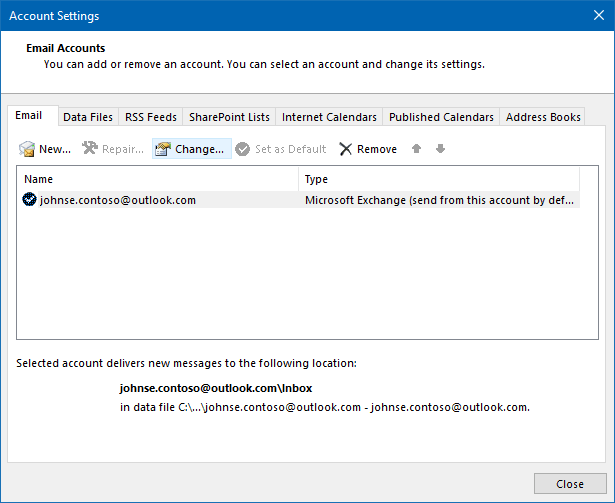
M方法 7: 受信トレイに残っている疑わしいメールを削除する
サーバー上の受信トレイにある破損したメールが原因で、上記のエラーが発生する場合があります。この方法を実行するには、次の手順に従ってください:
手順 1: Web ブラウザーベースのメール クライアントを使用するか、インターネット サービス プロバイダーの支援を受けて、受信トレイを確認します。
手順 2: 疑わしいメール メッセージがある場合は削除します
方法 8: 新しい Outlook プロファイルを作成する
新しいプロファイルで Outlook を起動するとこのエラーが解決する可能性があると複数のユーザーが主張しています。この方法を開始するには、次の手順に従ってください:
手順 1: Outlook を閉じる > Windows コントロール パネルを開き、[メール] をクリックします
手順 2: [プロファイルの表示] をクリックし、[追加] をクリックします
手順 3: 新しいプロファイル名を入力し、プロンプトに従ってメール アカウントを設定します。
新しいプロファイルが設定されたら、新しいプロファイルで Outlook を起動し、問題が解決したかどうかを確認します。
方法 9: Outlook スイート全体を修復する
Outlook スイート全体を修復すると、上記のエラーが解決する場合があります。これを行うには、次の手順に従います。
手順 1: [コントロール パネル] を開き、[プログラムのアンインストール] オプションに移動します。
手順 2: MS スイートを選択し、[変更] をクリックします。
手順 3: ポップアップ ボックスが表示されます。[修復] を選択し、[続行] をクリックします。
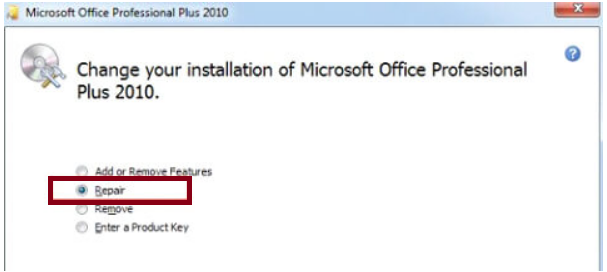
方法 10: システム リソースを最適化する
上記の方法がどれも機能しない場合は、システム リソースを最適化することをお勧めします。これを行うには、以下のガイドラインに従ってください。
手順 1: PC で実行されている不要なアプリケーションとプロセスをすべて閉じます。次に、システムのパフォーマンスを向上させるために、RAM の追加や CPU のアップグレードなど、システム ハードウェアのアップグレードを検討します。
結論!
これですべてです。Outlook エラー コード 0x8004210A、間違いなく Outlook は信頼できる電子メール サービス プロバイダーの 1 つですが、意図したとおりに動作しないことがあります。上記のエラーもその 1 つです。しかし、ありがたいことに、このエラーは解決可能であり、私たちはこのエラーに対処するために可能な限りすべての方法を提供するために最善を尽くしました。この記事を気に入っていただけたと思います。お読みいただきありがとうございました。